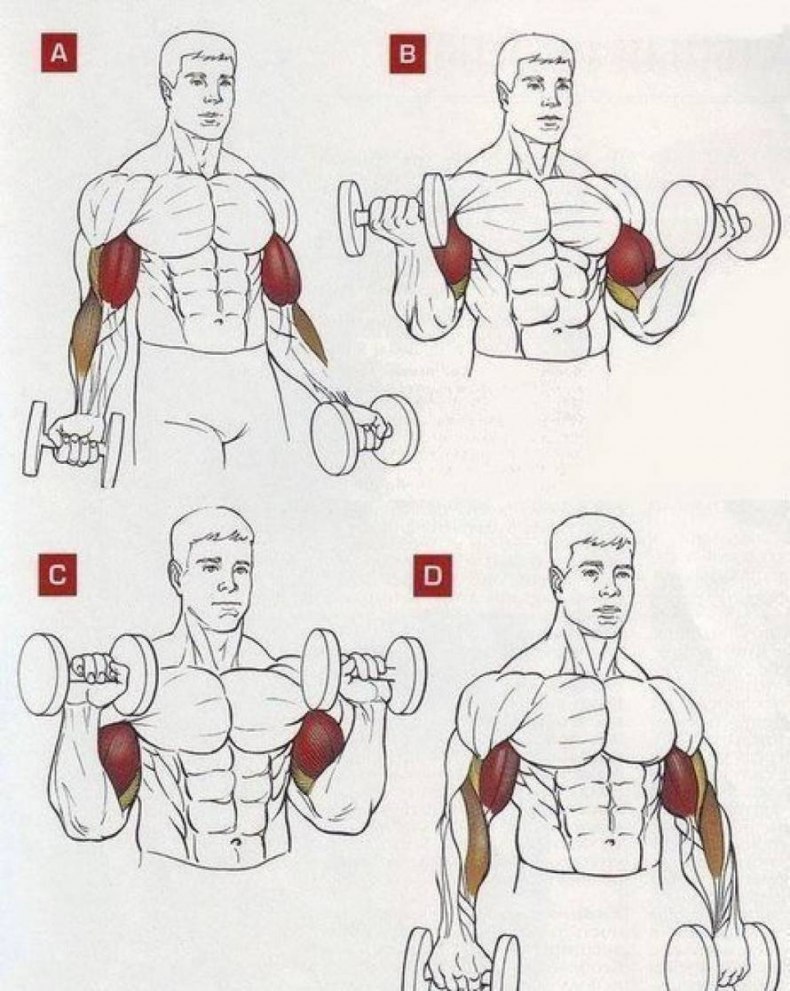Усиление опыта — как быстро прокачать уровень боевого пропуска в Fortnite (3 глава, 1 сезон) — Игромания
Гайд: Усиление опыта — как быстро прокачать уровень боевого пропуска в Fortnite (3 глава, 1 сезон)
Руководства — Гайд: Усиление опыта — как быстро прокачать уровень боевого пропуска в Fortnite (3 глава, 1 сезон)
По мнению сообщества, у 1 сезона 3 главы Fortnite лучшие награды боевого пропуска за все 19 сезонов: за боевые звёзды можно получить и Скалу, и скин Человека-паука, и другие вполне неплохие косметические предметы. Естественно, такой расклад заставляет многих игроков проводить десятки часов на поле боя ради драгоценного опыта.
Однако есть способы получать очередные звёзды гораздо быстрее при помощи усиления опыта (Supercharged XP). Рассказываем, как это усиление получить.
Как получить усиление опыта в Fortnite
Есть несколько способов получить это усиление. Некоторые из них доступны постоянно, другие — временные.
Некоторые из них доступны постоянно, другие — временные.
Самый простой метод — просто некоторое время не играть. Если в течение дня не логиниться, то на непродолжительное время вам выдадут буст к получаемому опыту. В этом режиме любые внутриигровые активности вроде открытия сундуков, убийств и побед будут приносить гораздо больше ХР.
Кроме того, в течение каждого сезона есть выходные, во время которых все игроки получают больше опыта. Пока не известно, когда такая акция будет в текущем, 19-м, сезоне, но стоит иметь в виду.
Одна из новинок сезона — «Корона победителя» — тоже позволяет получить «cуперзаряд». Получить этот предмет можно, подняв его с тела павшего врага или завоевав первое место в матче. Пока вы живы, корона будет оставаться при вас и поддерживать буст ХР.
Усиление можно получить также при помощи новогоднего ивента. Для этого:
- Зайдите в домик «Зимнего фестиваля».
- Кликните по Генералу Морозу, а затем по камину.

- Кликните на камин, а затем просто подождите. Каждые 10 секунд вы будете получать дополнительный заряд усиления опыта и халявные ХР.
Как понять, что усиление опыта активно
- Если в лобби вызвать игровое меню (Esc на ПК), то возле линейки опыта будет написано, что у вас активно усиление.
- Пока вы в матче, каждый раз, когда вы получаете опыт, возле индикатора опыта будет отображаться уведомление о том, что включено усиление.
Хотите скрыть партнерские блоки? Авторизуйтесь и читайте материалы не отвлекаясь.
Игра в материале
?Рейтинг
Игромании
?Рейтинг
игроков
PC Xbox One PS4 Nintendo Switch iOS Android
Разработчик: Epic Games, Epic Games Poland
Издатель: Epic Games, Epic Games, Inc.
Дата выхода: 25 июля 2017
МедиакитЦеныРазместить рекламу
Как быстро прокачать боевой пропуск фортнайт в 4 сезоне 3 главы?
Прокачка боевого пропуска одна из самых интересных тем в фортнайт после старта 2 главы. Именно тогда всем привычные звёзды боевого пропуска сменились на опыт. С тех пор прокачка постоянно корректируется разработчиками, а игроки подстраиваются под эти изменения и придумывают стратегии для самой быстрой прокачки боевого пропуска.
Именно тогда всем привычные звёзды боевого пропуска сменились на опыт. С тех пор прокачка постоянно корректируется разработчиками, а игроки подстраиваются под эти изменения и придумывают стратегии для самой быстрой прокачки боевого пропуска.
В данной статье мы разберём все детали прокачки, а также расскажем о способах самой быстрой прокачки боевого пропуска в 4 сезоне 3 главы фортнайт. Начнём мы конечно же с теории, ведь не зная основ, очень сложно придумать универсальный способ прокачки.
Важно: Статья обновляется каждый сезон, поэтому сохраните страницу в закладки, чтобы всегда иметь актуальную информацию.
Видео версия и личные советы:
Содержание
Зачем качать боевой пропуск фортнайт?
Самое важное — это понять зачем мы качаем боевой пропуск. Если вы давно играете в игру, то можно пропустить данный пункт, но если вы новичок, то важно понимать, что боевой пропуск это самый дешёвый способ получить уникальные скины в фортнайт. Однако, просто купить боевой пропуск недостаточно, нужно ещё и прокачать его, т.к. за каждый новый уровень боевого пропуска вы получаете новые награды.
Если вы давно играете в игру, то можно пропустить данный пункт, но если вы новичок, то важно понимать, что боевой пропуск это самый дешёвый способ получить уникальные скины в фортнайт. Однако, просто купить боевой пропуск недостаточно, нужно ещё и прокачать его, т.к. за каждый новый уровень боевого пропуска вы получаете новые награды.
Для получения всех уникальных наград необходимо получить 100 уровень боевого пропуска. Но если вы хотите получить и все дополнительные стили, то вам понадобится прокачать 200 уровень боевого пропуска.
На скриншоте вы можете видеть, какая часть наград за какой уровень открывается. Исходя из ваших желаний вы можете распределить время, которое вы готовы потратить на игровой процесс.
Сколько опыта нужно для прокачки 1 уровня БП?
Раньше разработчики использовали уникальные значения для каждого уровня, но во 2 сезоне 3 главы всё изменилось и продолжается до их пор. Каждый уровень боевого пропуска стоит 80 000 опыта.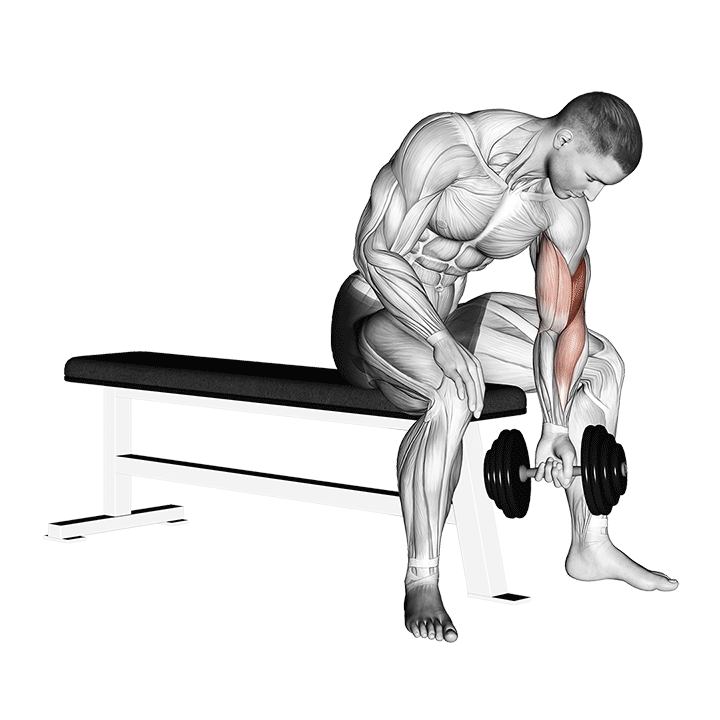 Значение не меняется с 1 до 200 уровня, а вот после этого значения становятся иными, но в рамках данной статьи эта информация уже не несёт ценности, ведь мы охотники за наградой, а после 200 уровня наград нет.
Значение не меняется с 1 до 200 уровня, а вот после этого значения становятся иными, но в рамках данной статьи эта информация уже не несёт ценности, ведь мы охотники за наградой, а после 200 уровня наград нет.
- Для прокачки 1 уровня нужно 80 000 XP
- Для 100 уровня нужно — 7 920 000 XP
- Для 200 уровня требуется — 15 920 000 XP
Поэтому можно не заниматься математикой и просто запомнить, что для получения ещё 5 звёзд нужно зафармить 80 000 опыта.
Какой уровень должен быть сейчас?
На стримах нас очень часто спрашивали, какой уровень сейчас актуален или же какой уровень нужно иметь сейчас, чтобы к концу сезона получить 200 уровень. Но мой любимый вопрос: «У меня такой уровень — это нормально?».
Чтобы развеять все подобные вопросы мы подготовили график, который позволит вам определить необходимый уровень исходя из текущего дня. На графике представлено 2 линии: одна из них отвечает за прокачку до 100 уровня, а вторая за прокачку до 200 уровня. Если ваш уровень соответствует или же больше представленного в графике на данный день, то у вас всё хорошо, если же нет, то нужно немного ускорить темп вашей прокачки.
Если ваш уровень соответствует или же больше представленного в графике на данный день, то у вас всё хорошо, если же нет, то нужно немного ускорить темп вашей прокачки.
Какие способы получения опыта есть в фортнайте в 4 сезоне 3 главы?
Условно получение опыта в фортнайте можно разделить на 4 блока, исходя из источников:
- Королевская битва
- Творческий режим
- Режим Сражение с бурей (ПВЕ)
- Самозванцы
Каждый режим имеет свои способы фарма опыта, и все эти режимы влияют на прокачку боевого пропуска в Королевской битве фортнайт.
Опыт в Королевской битве
Если вы играете только в королевскую битву, то для вас имеются следующие виды получения опыта.
Ежедневные испытания
Каждый день в игре доступно неограниченное количество испытаний, которые дают по 1 тысяче опыта за каждое выполнение. Однако, лишь первые 3 из них будут давать дополнительно 15 тыс. опыта. Суммарно первые 3 испытания дадут 48 тысяч опыта и их выполнение очень важно.
Сезон длится 77 дней или же 11 недель, поэтому если вы будете каждый день выполнять по 3 задания, то к концу сезона ежедневные задания дадут вам: 3 696 000 опыта. Это равно 50 уровням боевого пропуска.
Вехи
Вехи — это задания, которые созданы для последовательного награждения игрока за длительный игровой процесс. В 4 сезоне 3 главы существует 19 различных вех. Целенаправленно выполнять такие испытания мало смысла, т.к. они сделаны таким образом, чтобы вы выполняли их просто играя в фортнайт. Каждая веха состоит из 20 этапов, а каждый этап вознаграждается 6 000 опыта.
Суммарно, за весь сезон, выполняя вехи, вы сможете получить 2 280 000 опыта. Но, как правило, вы сможете выполнить примерно 70% вех и стоит рассчитывать на сумму опыта в районе 1 700 000.
Также стоит отметить, что вы можете получить дополнительный опыт за выполнение этапов. Изначально за каждые 10 этапов вы будете получать 20 000 опыта. Но далее интервал будет увеличиваться и нужно будет выполнить больше вех для получения всё того же бонуса. Однако, прохождение всех этапов может дать вам дополнительно 400 000.
Но далее интервал будет увеличиваться и нужно будет выполнить больше вех для получения всё того же бонуса. Однако, прохождение всех этапов может дать вам дополнительно 400 000.
В этом сезоне вознаграждение за каждую веху увеличили, однако целенаправленно фармить вехи нет смысла, т.к. 6 000 это всё ещё мало относительно других видов фарма.
Однако, если вы решите всё же ускорить их прохождение, то ниже можете почитать советы по каждому виду вех, а так же не забудьте дать свои советы в комментариях. Ну а если вы (как и автор статьи) не считает нужным их выполнять, то спускайтесь к следующему пункту.
Еженедельные испытания
Испытания, которые проносятся через весь сезон и обновляются каждую неделю — получили название Еженедельные. В игре есть 2 типа еженедельных испытаний:
- Сезонные испытания
- Сюжетные испытания (скоро появятся)
Еженедельные испытания — это испытания, которые обновляются каждую неделю в четверг в 16:00 по МСК. Испытания не исчезают и вы можете пройти их в любой момент сезона.
Испытания не исчезают и вы можете пройти их в любой момент сезона.
Суммарно каждую неделю выходит 7 сезонных испытаний и каждое из них даёт 20 000 опыта, а за весь сезон вы сможете получить 1 540 000 опыта за выполнение данных испытаний.
Также стоит отметить, что как и с вехами, чем больше этапов сезонных испытаний вы выполните, тем больше дополнительного опыта вы получите. Каждую неделю вы можете получить дополнительно 150 000 опыта. Суммарно за сезон вы можете получить примерно 1 650 000 дополнительного опыта.
Суммарно 3 190 000 опыта за еженедельные испытания.
Сюжетные испытания — это испытания, которые так же как и сезонные обновляются раз в неделю (но выходят далеко не каждую неделю, а могут накапливаться). В этом сезоне их очень сильно подняли и теперь вы можете получить за них не 600 000, а целых 2 500 000 опыта (примерно). Поэтому выполнять их как никогда важно.
Важно! Данные испытания могут сразу не появляться, поэтому сначала откройте все локации на карте.
Турбо испытания
Новый вид испытаний, которые добавили со стартом 4 сезона. Каждое такое испытание даёт 35 000 опыта, а всего их 7. В сумме 1 блок таких испытаний позволит получить 245 000 опыта. Однако, пока рано говорить о том, что испытания будут обновляться каждую неделю и быть может это лишь акция для быстрого старта.
В файлах игры на данный момент лишь 1 пак данных миссий и нет никаких упоминаний, что будут дополнительные задания.
Событийные испытания
Последний тип испытаний, которые могут дать опыт — это событийные испытания. Данный тип испытаний появляется в период коллабораций и праздников. Появляются такие испытания на короткий период времени и посчитать опыт за их выполнение невозможно, но обычно это около 500 000 опыта. Не забывайте, что в этом году точно будут хэллоунские испытания.
Выполнение игровых действий
Любое внутриигровое действие также даёт дополнительный опыт, который кажется незначительным, но суммарно за сезон превращается в огромные значения. Так, просто открывая сундуки, выживая, нанося серию ударов по слабым местам, вы будете получать опыт. Его будет не много, но для тех, кто играет в фортнайт часто, станет хорошей прибавкой к уровню.
Так, просто открывая сундуки, выживая, нанося серию ударов по слабым местам, вы будете получать опыт. Его будет не много, но для тех, кто играет в фортнайт часто, станет хорошей прибавкой к уровню.
Опыт в творческом режиме
Творческий режим — это самостоятельный режим в фортнайте, который состоит из карт созданных пользователями. Посчитать весь опыт, который можно получить в творческом режиме очень сложно, т.к. за одни и те же действия, с каждым разом, опыта будет давать всё меньше, но показатель к нулю не падает. Судя по нашим тестам вы гарантированно можете получать каждый день по 240 000 опыта или же 3 уровня, однако эта сумма может быть и больше, но каждая следующая единица опыта будет требовать больше времени.
Суммарно за сезон вы можете получить 24 960 000 опыта, что равно получению примерно 300 уровня боевого пропуска. Но для этого вам требуется играть каждый день.
Как получить опыт в творческом режиме?
Мы рассказали сколько опыта можно получить, но не поговорили о том, как его заработать.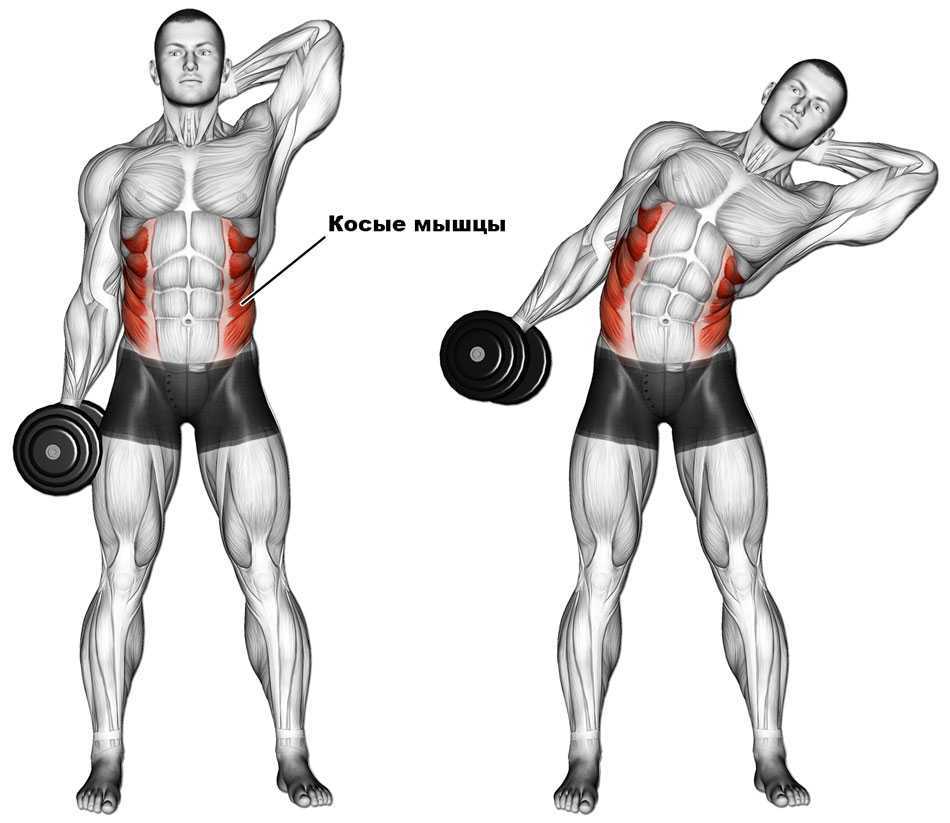 Получить опыт нельзя играя в абсолютно любые карты — нужно выбирать специальные. Карты, которые способны дать вам опыт отмечены специальный значком при выборе режимов. На картах дающих опыт вы увидите обозначение в виде значка XP.
Получить опыт нельзя играя в абсолютно любые карты — нужно выбирать специальные. Карты, которые способны дать вам опыт отмечены специальный значком при выборе режимов. На картах дающих опыт вы увидите обозначение в виде значка XP.
Однако, все карты не одинаково эффективны и одни из них дают больше опыта, а другие меньше. Мы каждый сезон делаем подборку наиболее эффективных карт и в этом сезоне их достаточно много — смотрите статью о картах творческого режима.
Как вы можете понять, мы можем просто играть весь сезон в творческий режим и получим 200 уровень, но важно комбинировать этот опыт с другими испытаниями и режимами.
Опыт в Сражение с бурей
Сражение с бурей в плане прокачки получило новую жизнь пару сезонов назад, ведь опыт, который можно получить был серьёзно поднят, что создало аномально быструю прокачку. Ежедневно вы можете получать
480 000 опыта в ПВЕ режиме фортнайт. Это равно почти 6 уровням в день, т.е. всего за 18-20 дней вы сможете получить более 100 уровень боевого пропуска.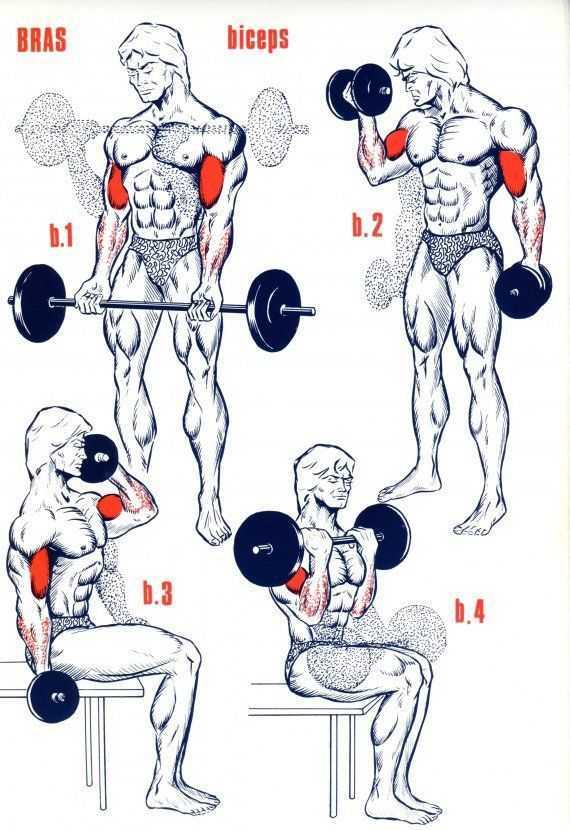 А за сезон такой метод поможет получить более 400 уровней боевого пропуска (так сильно качать Боевой пропуск не стоит).
А за сезон такой метод поможет получить более 400 уровней боевого пропуска (так сильно качать Боевой пропуск не стоит).Важно! В 4 сезоне повысили опыт за каждое задание и фармить стало ещё проще. Теперь вам понадобится на 30-50% меньше времени для получения того же опыта.
Однако, есть несколько нюансов которые делают данный метод менее привлекательным:
- ПВЕ режим (Сражение с бурей) — платный. Вы не сможете его запустить, если ранее не купили его. И пусть данный режим есть у многих, но для новичков данный способ фарма недоступен и требует лишних трат.
- Играть нужно довольно много. Опыт не даётся за секунду и для того, чтобы выфармить 480 000 опыта вам придётся потратить 2-3 часа времени. Его конечно можно перевести в афк режим, но компьютер будет загружен, а фортнайт нынче весьма требователен к системе.
- Однообразность процесса. Стоит понимать, что такой фарм опыта — это как гринд в ММОРПГ. Вы раз за разом повторяете одни и те же действия и игровой процесс будет приносить мало удовольствия.

Как фармить опыт в ПВЕ?
Для начала разберёмся где находится ПВЕ режим. Его можно запустить через меню выбора режимов. Он будет находиться в пункте «Играйте как нравится» с пометкой от Epic Games.
Пве режим состоит из локаций, в которых есть специальные режимы которые отличаются между собой и дают разное количество опыта за их выполнение. Однако есть одна особенность, а заключается она в том, что в какой бы локации вы не играли — опыт даётся одинаковый и выгоднее всего играть в первой локации (Камнелесье).
- Камнелесье
С локацией мы определились, теперь пробежимся по режимам и опыту за прохождение каждого из них:
Важно! Опыт был поднят относительно прошлого сезона.
| Режим | Опыт | Время прохождения |
|---|---|---|
| Уничтожение порталов | 25 000 XP (за все) | 5-20 минут |
| На встречу буре | 41 000 XP | 12 минут |
| Сбор данных | 32 000 XP | до 20 минут |
| Убить и собрать | до 30 000 XP | 10 минут |
| Циклоп | До 60 000 XP | 10-12 минут |
| Пополнение запасов | до 30 000 XP | 10 минут |
| Спасение выживших | до 50 000 XP | 20 минут |
| Строительство радарной сети | до 50 000 XP | 20 минут |
| Морозные войны | до 258,800 XP | до 2 часов |
| Эвакуация убежища | 45 000 XP | 17-20 минут |
И отдельно распишем задание «Испытание на прочность»:
| Режим | Опыт | Время прохождения |
|---|---|---|
| 1 волна | 3 100 опыта | 2:50 |
| 2 волна | 9 400 опыта | 7:00 |
| 3 волна | 17 200 опыта | 10:00 |
| 4 волна | 28 100 опыта | 13:40 |
| 5 волна | 39 100 опыта | 17:30 |
| 6 волна | 53 100 опыта | 20:30 |
| 7 волна | 62 500 опыта | 24:50 |
| 8 волна | 71 900 опыта | 28:00 |
| 9 волна | 82 800 опыта | 32:00 |
| 10 волна | 93 800 опыта | 36:00 |
| 11 волна | 104 700 опыта | 40:00 |
| 12 волна | 115 600 опыта | 44:00 |
| 13 волна | 129 700 опыта | 48:00 |
| 14 волна | 140 600 опыта | 53:20 |
| 15 волна | 157 800 опыта | 59:00 |
| 16 волна | 165 600 опыта | 1:02:00 |
| 17 волна | 181 300 опыта | 1:07:40 |
| 18 волна | 196 900 опыта | 1:12:00 |
| 19 волна | 210 900 опыта | 1:19:00 |
| 20 волна | 225 000 опыта | 1:23:00 |
| 21 волна | 243 800 опыта | — |
| 22 волна | 253 100 опыта | — |
| 23 волна | 278 100 опыта | — |
| 24 волна | 293 800 опыта | — |
| 25 волна | 310 900 опыта | — |
| 26 волна | 332 800 опыта | — |
| 27 волна | 351 600 опыта | — |
| 28 волна | 370 300 опыта | — |
| 29 волна | 390 600 опыта | — |
| 30 волна | 410 900 опыта | — |
Как фармить опыт афк
В сражение с бурей так же можно фармить опыт в афк режиме, но сразу говорим, что это не быстрый процесс и потребует от вас примерно 2,5 часа не играть в фортнайт, а просто держать игру открытой. А делать всё это мы будем в заданиях «Испытание на прочность».
А делать всё это мы будем в заданиях «Испытание на прочность».
Вам необходимо выполнить следующие действия:
- Зайти в режим ПВЕ (Сражение с бурей)
- Выберите локацию Камнелесье
- Дважды нажмите на главную базу в данной локации
- Выберите пункт Штормовой щит (Помощь)
- Далее вам нужно подождать, пока игра найдётся и в результате поиска может быть 2 исхода
- В первом случае вам просто попадётся миссия с защитой щита, за её выполнение вы получите от 50 000 до 80 000 опыта, но можете просто выйти и повторить действия выше
- Во втором варианте вам попадутся задания «Испытание на прочность». При загрузке на карту вы сразу увидите уведомление об этом по центру экрана. В 90% случаев такие базы уже полностью застроены и вам не надо помогать хозяину в её защите, а нужно просто встать АФК.
- Ждём примерно 2 часа 30 минут и получаем 350 000 опыта.
- Камнелесье
- Главная база (Щит)
- Помощь
- Испытание на прочность
Важные замечания:
- Лучше всего спросить у владельца щита нужна ли ему помощь или можно стоять афк
- За афк в данном режиме не кикают и наказаний нет
- Если вы видите, что всё хорошо застроено — не пытайтесь помогать, т.
 к.вы будете менять путь зомби и тем самым только навредите хозяину щита. Лучше просто встать афк (но изначально поинтересуйтесь у владельца)
к.вы будете менять путь зомби и тем самым только навредите хозяину щита. Лучше просто встать афк (но изначально поинтересуйтесь у владельца)
Опыт в самозванцах
Режим убран из игры.
Самый быстрый способ фарма в 4 сезоне 3 главы
А теперь соберём всё в кучу и сделаем небольшой «to do лист», который будет полезен каждому игроку, который желает быстрее прокачать свой боевой пропуск.
Итак, ваш игровой процесс должен состоять из следующих действий:
- Нужно ежедневно заходить в королевскую битву и выполнять 3 ежедневных задания или же просто зайти в игру, чтобы получить в дальнейшем бонус к опыту.
- Важно выполнять все сезонные задания.
- Далее вам необходимо отправиться в творческий режим и играть на картах, которые предлагают большое количество опыта за короткий промежуток времени, например эти карты для фарма опыта. Играть нужно до тех пор, пока вы не получите примерно 2-3 уровня. Обычно это не более 30-40 минут.
- Отправляемся в ПВЕ режим и выполняем либо защиту щита в АФК режиме (смотрите статью), либо же выполняйте абсолютно любые миссии из таблицы.
 Играть можете до лимита опыта (напоминаем — это 480 000) или же до тех пор пока не надоест.
Играть можете до лимита опыта (напоминаем — это 480 000) или же до тех пор пока не надоест.
Такие нехитрые действия позволят получить 200 уровень за 1 месяц, а то и быстрее.
Итог: Если же вы хотите просто прокачать 100 уровней, то вам достаточно играть 2-3 дня в неделю и выполнять все испытания королевской битвы. Если же вы хотите 200 уровень, то вам нужно иногда заходить в творческий режим и играть в его карты. Ну а если вы хотите качаться как можно быстрее, то у вас есть вся теория и гайд по быстрой прокачке.
Как повысить скорость загрузки и выгрузки в Windows 10
Ваше подключение к Интернету не всегда является причиной низкой скорости загрузки и выгрузки. Иногда ваш компьютер с Windows 10 ограничивает вашу скорость по разным причинам. К счастью, вы можете изменить эти параметры регулирования скорости и увеличить скорость загрузки и выгрузки на своем компьютере с Windows 10.
Вы можете изменить все эти параметры самостоятельно, без помощи вашего интернет-провайдера (ISP).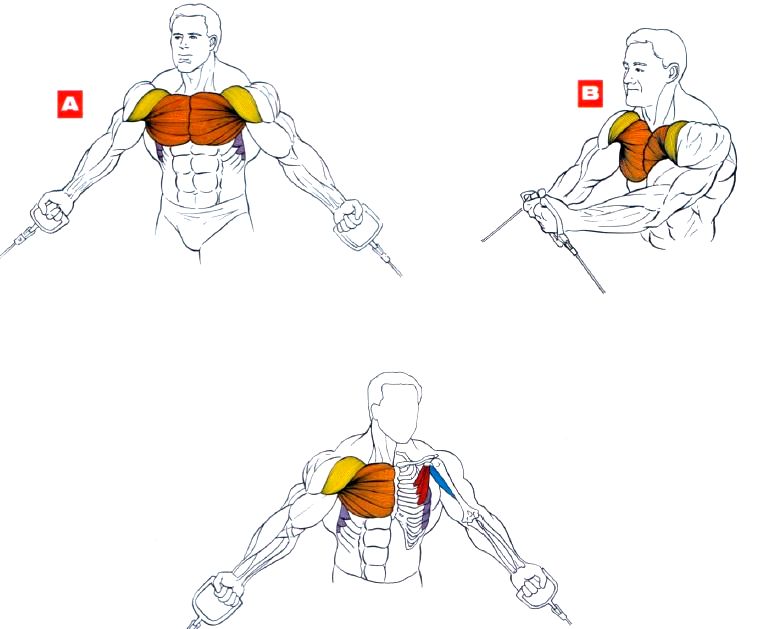
Содержание
- Откройте приложение Настройки .
- Нажмите Обновление и безопасность .
- Выберите Дополнительные параметры на средней панели.
- Прокрутите вниз и щелкните Оптимизация доставки .
- Выберите Дополнительные параметры внизу.

- Вы увидите ползунок для Настройки загрузки и Настройки загрузки . Здесь вы можете указать пропускную способность, которую Windows может использовать для основных задач.
- Запустите приложение Настройки .
- Выберите Сеть и Интернет .
- Выберите Использование данных на левой боковой панели.
- Нажмите Просмотр использования для каждого приложения на правой боковой панели.

- Вы увидите свои приложения и данные, которые они используют. Найдите приложения, которые используют слишком много ваших данных, и отключите или закройте эти приложения.
- Откройте Настройки на вашем ПК.
- Выберите параметр Сеть и Интернет .
- Щелкните параметр Изменить свойства подключения .
- Прокрутите вниз, пока не увидите Лимитное соединение . Установите переключатель этой опции в положение OFF .
- Запустите приложение Настройки .
- Выберите параметр Конфиденциальность .
- Прокрутите вниз на левой боковой панели и выберите Фоновые приложения .
- На правой боковой панели установите параметр Разрешить запуск приложений в фоновом режиме в положение ВЫКЛ .
- Вы также можете выбрать отдельные приложения, чтобы они не работали в фоновом режиме.
- Нажмите одновременно клавиши Windows + R , чтобы открыть «Выполнить».
- Введите следующее в поле «Выполнить» и нажмите Введите .
%temp%
- Выберите все файлы во временной папке, щелкните правой кнопкой мыши любой файл и выберите Удалить .
- Щелкните правой кнопкой мыши Корзину на рабочем столе и выберите Очистить корзину .
- Откройте страницу настроек вашего маршрутизатора. На большинстве маршрутизаторов вы можете получить доступ к этой странице, набрав 192.168.1.1 в вашем веб-браузере.
- Войдите в свой маршрутизатор как администратор. Большинство маршрутизаторов используют admin как имя пользователя и пароль.
- На экране настроек нажмите Настройки беспроводной сети вверху.
- Выберите Wireless Security на левой боковой панели. Ваш маршрутизатор может не иметь такой точной опции, но должно быть что-то похожее.

- На правой боковой панели введите новый пароль для вашей сети Wi-Fi в поле 9.Поле 0017 Ключ безопасности .
- Нажмите OK внизу, чтобы сохранить изменения. Обязательно ознакомьтесь с другими нашими советами по правильной защите вашего Wi-Fi.
Если вы предпочитаете видео, загляните на наш канал YouTube, где мы разместили короткое видео с некоторыми рекомендациями, перечисленными в этой статье:
Как повысить скорость загрузки и скачивания в Windows 10
Посмотреть это видео на YouTube
Windows 10 использует определенную пропускную способность для загрузки обновлений для ОС Windows и приложений. Если он использует слишком большую пропускную способность, вы можете добавить ограничение.
Некоторые приложения используют подключение к Интернету для загрузки, выгрузки и синхронизации файлов. Чтобы повысить скорость загрузки и выгрузки, вы должны держать эти приложения закрытыми или отключенными, когда вы что-то загружаете или загружаете.
Вы можете найти эти приложения для сбора данных в меню на вашем ПК с Windows 10.
Лимитное подключение позволяет установить ограничение на использование данных вашего интернет-соединения. Если в вашем текущем соединении эта функция включена, вам следует отключить ее, чтобы увеличить скорость загрузки и выгрузки.
Ваше интернет-соединение больше не ограничено.
Отключение фоновых приложений Многие приложения, работающие в фоновом режиме, используют ваше подключение к Интернету.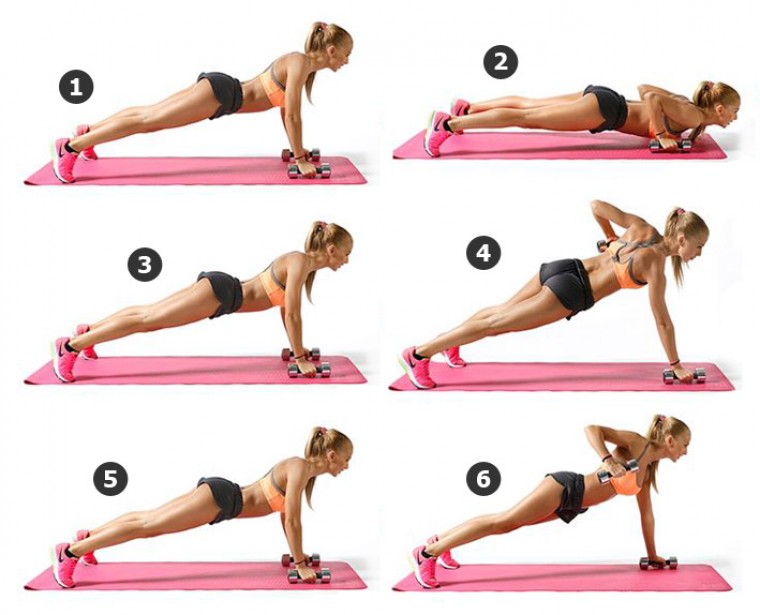 В результате вы получаете медленную скорость загрузки и выгрузки.
В результате вы получаете медленную скорость загрузки и выгрузки.
Вы можете отключить фоновые приложения на своем ПК. Это предотвратит работу всех ваших приложений в фоновом режиме.
Слишком большое количество временных файлов может замедлить работу компьютера. Это может повлиять на скорость загрузки и скачивания. Вы можете избавиться от этих временных файлов, чтобы повысить скорость загрузки и скачивания.
Удаление временных файлов не повлияет на работу ваших приложений.
Наиболее распространенные способы загрузки и выгрузки файлов в Windows 10 недостаточно быстры. Есть лучшие и более быстрые способы загрузки и скачивания ваших файлов.
Вы можете использовать менеджер загрузки вместо стандартного инструмента для загрузки файлов. Эти менеджеры загрузки используют многопоточную загрузку, которая увеличивает вашу скорость.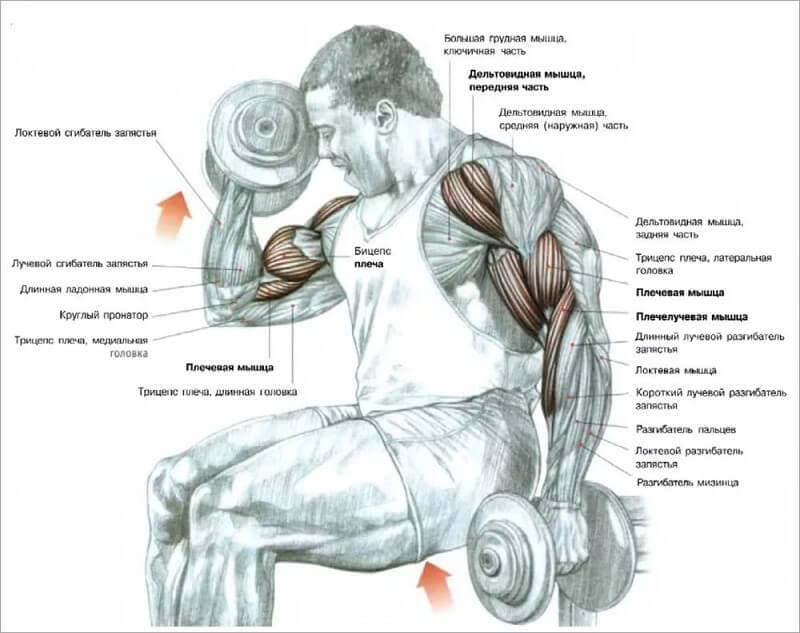
Для загрузки файлов вы можете использовать инструмент загрузки, предоставляемый службой, в которую вы загружаете файлы. Это иногда обеспечивает лучшую скорость загрузки, чем веб-метод.
Использовать другой веб-браузерЕсли ваш веб-браузер по умолчанию загружает файлы недостаточно быстро, вы можете изменить свой браузер, чтобы ускорить загрузку. Некоторые браузеры не оптимизированы для полного использования скорости вашего интернета.
Если вы используете Chrome, вы можете переключиться на Firefox и посмотреть, поможет ли это улучшить вашу скорость и так далее.
Удаление вирусов и вредоносных программ с вашего ПКОдин из способов повысить скорость загрузки и выгрузки в Windows 10 — защитить компьютер от любых вирусов и вредоносных программ. Различные вирусы могут снизить скорость загрузки и выгрузки.
Приобретите хорошую антивирусную программу и используйте ее для сканирования и удаления вирусов и вредоносных программ с вашего ПК.
Возможно, кто-то знает ваш пароль от WiFi и использует ваше соединение для загрузки файлов или потокового контента. Это потребляет пропускную способность вашего интернета. В результате вы столкнетесь с более низкой скоростью загрузки и выгрузки.
Один из способов отключить других от вашей сети — сменить пароль WiFi. Тогда никому не сообщайте пароль.
Последнее, что вы можете сделать, чтобы увеличить скорость загрузки и выгрузки, — это обновить свой текущий интернет-план. Тарифные планы имеют собственные ограничения скорости. Вы должны получить план, который достаточно быстр для ваших нужд.
Перезагрузите маршрутизатор после обновления плана. Затем вы можете наслаждаться более высокой скоростью загрузки и скачивания.
Довольны ли вы скоростью загрузки и выгрузки на ПК с Windows 10? Вы когда-нибудь меняли какие-либо параметры для повышения скорости? Дайте нам знать в комментариях ниже.
Махеш был одержим технологиями с тех пор, как десять лет назад у него появился первый гаджет.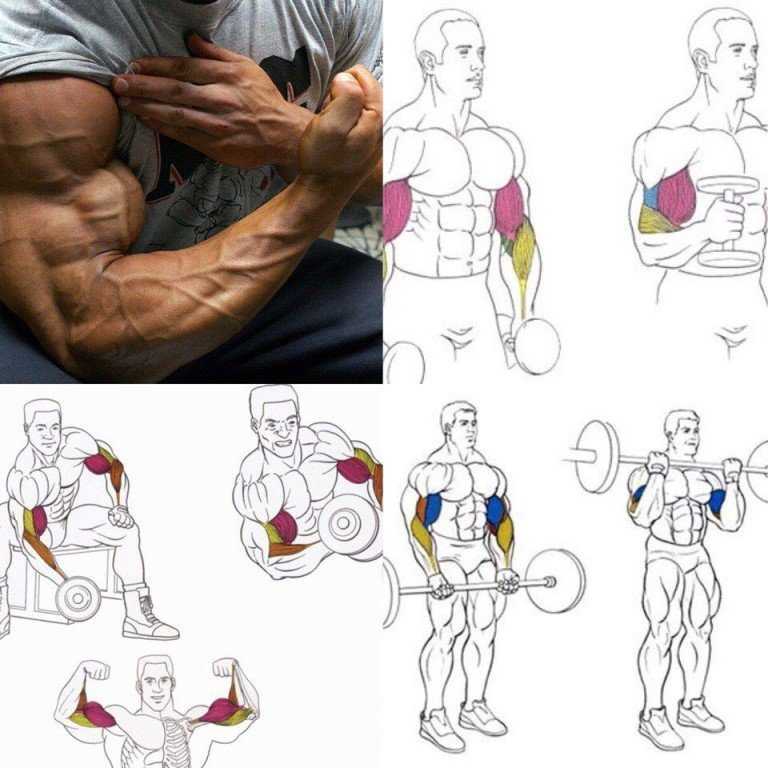 За последние несколько лет он написал ряд технических статей для различных онлайн-изданий, включая, помимо прочего, MakeTechEasier и Android AppStorm. Прочитайте полную биографию Махеша
За последние несколько лет он написал ряд технических статей для различных онлайн-изданий, включая, помимо прочего, MakeTechEasier и Android AppStorm. Прочитайте полную биографию Махеша
Подпишитесь на YouTube!
Вам понравился этот совет? Если это так, загляните на наш канал YouTube на нашем родственном сайте Online Tech Tips. Мы охватываем Windows, Mac, программное обеспечение и приложения, а также предлагаем множество советов по устранению неполадок и обучающих видеороликов. Нажмите на кнопку ниже, чтобы подписаться!
Подписывайся
Как увеличить скорость загрузки: 15 советов и приемов
Многие факторы могут способствовать снижению скорости загрузки, и иногда бывает сложно выяснить причину медленного соединения. Хотя это может быть простое решение, например проверка скорости интернета или перезагрузка компьютера, некоторые решения более сложны.
Скорость загрузки означает, сколько мегабит (Мбит/с) в секунду требуется вашему серверу для загрузки данных на ваше устройство.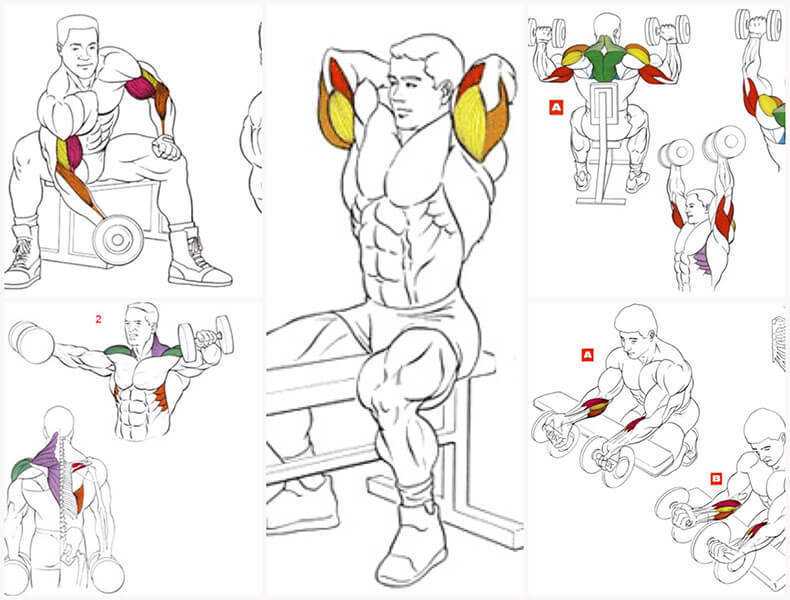 Файлы, видео, изображения и текст — все это формы загрузки. Все приложения, которые вы используете на своих устройствах, такие как Spotify, Instagram и YouTube, требуют загрузки данных.
Файлы, видео, изображения и текст — все это формы загрузки. Все приложения, которые вы используете на своих устройствах, такие как Spotify, Instagram и YouTube, требуют загрузки данных.
Согласно Руководству по скорости широкополосного доступа Федеральной комиссии по связи (FCC), скорость загрузки не менее 25 Мбит/с считается хорошей скоростью загрузки. Но как вы можете увеличить скорость загрузки, если у вас медленно?
Важно помнить, что количество устройств и интернет-пользователей в вашей семье может влиять на скорость загрузки. Если в вашей семье используется от умеренного до высокого, то есть у вас одновременно работает более 3 или 4 устройств, вам может потребоваться увеличить скорость, чтобы она превышала 25 Мбит/с.
Читайте дальше, чтобы узнать о 15 различных способах увеличения скорости загрузки.
1. Перезагрузите компьютер
Прежде чем углубляться в другие методы, попробуйте старый добрый перезапуск. Иногда на вашем компьютере могут быть запущены приложения, о которых вы не знали, что они все еще используются, или у вас может быть открыто слишком много браузеров одновременно. Просто перезагрузите компьютер и начните загрузку, открыв только один браузер.
Просто перезагрузите компьютер и начните загрузку, открыв только один браузер.
2. Проверьте скорость вашего интернета
Если проблема не в вашем устройстве, проблема может быть в вашем интернете. Скорость вашего интернет-соединения измеряется объемом данных, которые ваше соединение может передавать в секунду. Самый простой и быстрый способ увеличить скорость загрузки — запустить тест скорости. Это можно сделать, введя «проверка скорости интернета» в Google. Нажмите кнопку «Запустить тест скорости», чтобы узнать, какова ваша текущая скорость загрузки.
Если у вас высокая скорость — около 100–200 Мбит/с, — это означает, что низкая скорость загрузки никак не связана с Интернетом. Если ваш показатель скорости низкий — ниже 100 Мбит/с — это может указывать на то, что проблема может заключаться в Интернете. Имейте в виду, что скорость зависит от количества пользователей, одновременно находящихся в вашей сети.
3. Увеличьте скорость интернета
В зависимости от вашего поставщика услуг ваше интернет-соединение может не поддерживать большие загрузки. Низкая скорость загрузки может быть неприятной, и, возможно, стоит перейти на тарифный план с более высокой скоростью, особенно если в вашей семье несколько человек и несколько устройств. Изучите доступные варианты и посмотрите, доступны ли пакеты, поддерживающие больший объем данных.
Низкая скорость загрузки может быть неприятной, и, возможно, стоит перейти на тарифный план с более высокой скоростью, особенно если в вашей семье несколько человек и несколько устройств. Изучите доступные варианты и посмотрите, доступны ли пакеты, поддерживающие больший объем данных.
4. Отключите другие устройства, подключенные к вашему маршрутизатору
Чем больше людей и устройств подключено к вашему Интернету, тем медленнее может быть соединение. При загрузке попробуйте на время отключить любые другие устройства, например смарт-телевизоры, iPad и телефоны. Это может значительно увеличить скорость вашего интернета и загрузки.
5. Отключите приложения, которые не используются.
Точно так же вы должны отключать любые приложения на вашем устройстве при загрузке. Приложения, запущенные на вашем компьютере, могут занимать большую часть вашей пропускной способности, что может способствовать снижению скорости. Например, службы потокового видео, такие как Netflix, используют большую пропускную способность.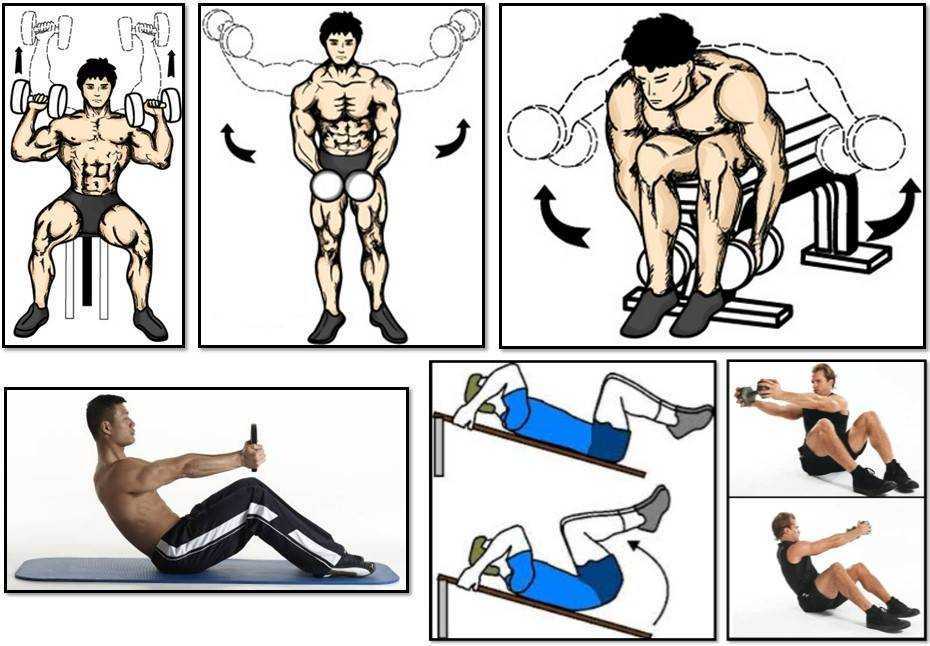 Временно отключите приложения и посмотрите, поможет ли это.
Временно отключите приложения и посмотрите, поможет ли это.
6. Загружайте по одному файлу
При одновременной загрузке нескольких файлов нередко возникают сбои при загрузке. Это может быть связано с тем, что ваше устройство не поддерживает загрузку больших файлов. Чтобы упростить задачу, попробуйте скачивать файлы по одному. Хотя это может показаться нелогичным, в конечном итоге это может сэкономить время.
7. Проверьте или замените модем или маршрутизатор
Если вы хотите подключить несколько устройств к домашнему Интернету, вам необходимо подключить маршрутизатор к вашему модему. Маршрутизатор не только позволяет подключать несколько устройств, но и действует как антенна, расширяя зону действия Wi-Fi по всему дому.
Имеющийся у вас модем обычно предоставляется вашим поставщиком услуг. Иногда для исправления достаточно просто перезагрузить модем. Если скорость загрузки значительно снизилась и вы не заметили изменений в скорости после перезапуска, возможно, пришло время для нового модема.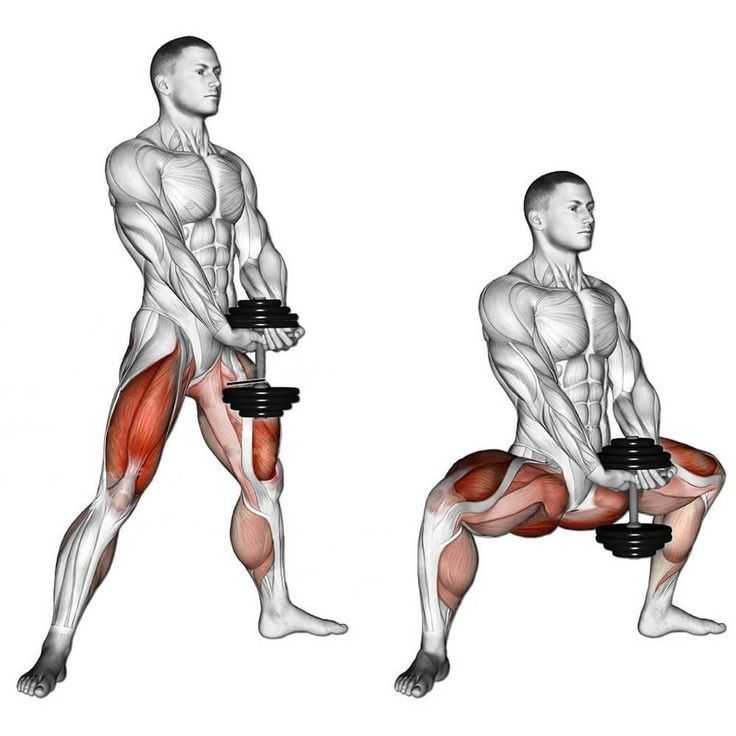
Лучший способ проверить уровень сигнала модема — поднести к нему устройство. Если ваша скорость увеличивается, когда вы находитесь непосредственно рядом с модемом, это хороший знак, и в этом случае проблема может быть в вашем маршрутизаторе. Как уже упоминалось, маршрутизатор позволяет расширить диапазон подключения. Если ваше устройство находится слишком далеко от маршрутизатора, это может повлиять на скорость загрузки.
8. Измените местоположение вашего маршрутизатора
Местоположение вашего маршрутизатора также может сильно повлиять на скорость загрузки. Помните о том, где вы размещаете маршрутизатор, так как в некоторых местах вашего дома может не быть сильного сигнала подключения. Если у вас большой дом, подумайте о приобретении удлинителей Wi-Fi, которые могут увеличить радиус действия и увеличить скорость вашего интернета.
Не устанавливайте маршрутизатор в подвалах, ванных комнатах, шкафах, на полу или рядом с микроволновыми печами и другими бытовыми приборами.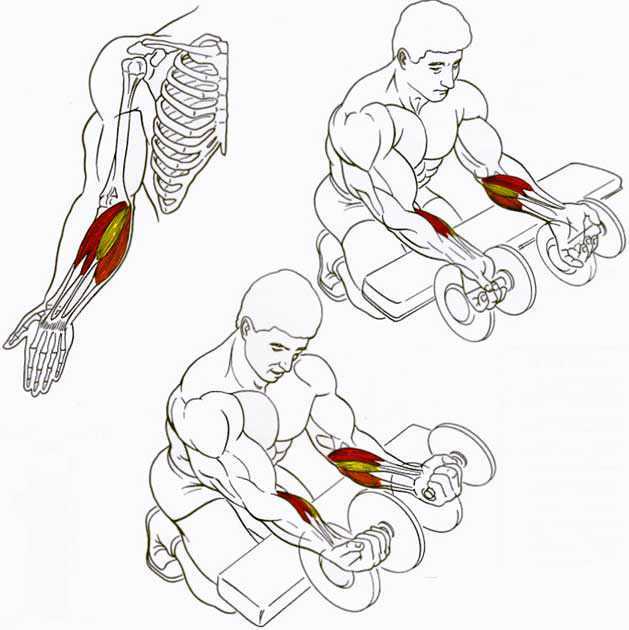 Ваш маршрутизатор должен находиться в центре, чтобы соединение могло распространяться по всему дому.
Ваш маршрутизатор должен находиться в центре, чтобы соединение могло распространяться по всему дому.
9. Используйте кабель Ethernet
Иногда Wi-Fi может быть сложным, и в этом случае подключение к кабелю Ethernet может быстро увеличить скорость загрузки. Для этого подключите Ethernet от модема к устройству. Поскольку это проводное соединение и вам не нужно полагаться на Wi-Fi, этот вариант может обеспечить самое быстрое соединение для вашей скорости загрузки.
10. Обновите кабель
Если вы выбрали быстрое решение с использованием кабеля Ethernet, но по-прежнему не видите изменений в скорости загрузки, вам может потребоваться проверить кабель. Если кабель слишком длинный или устарел, попробуйте перейти на более качественный и короткий кабель. Иногда это небольшое изменение может иметь решающее значение.
11. Проверка на вирусы
Вирусы на вашем устройстве могут вызвать множество проблем. Эти вирусы могут работать в фоновом режиме, используя ваш Интернет и увеличивая использование полосы пропускания, что приводит к снижению скорости загрузки. Чтобы предотвратить это, рассмотрите возможность установки антивирусного программного обеспечения, чтобы защитить себя от вирусов, вредоносных программ и других онлайн-угроз.
Чтобы предотвратить это, рассмотрите возможность установки антивирусного программного обеспечения, чтобы защитить себя от вирусов, вредоносных программ и других онлайн-угроз.
12. Ограничьте использование пропускной способности
Помимо установки антивирусных сканеров, вы также можете ограничить пропускную способность, используемую вашим устройством. Пропускная способность – это показатель, который относится к объему данных, который может быть передан в сети. Все приложения, загрузки и обновления, происходящие в нашей сети, могут потреблять нашу пропускную способность, что приводит к внезапному снижению скорости загрузки. Если это так, вручную отключите автоматические обновления, перейдя в системные настройки вашего устройства. Вы также можете вручную ограничить объем используемой полосы пропускания, изменив настройки своего устройства.
13. Очистите кеш
Кэш — это то, что хранит ваши интернет-данные, чтобы браузеры веб-сайтов и приложения загружались быстрее. Иногда кеш вашего браузера переполняется, что может привести к снижению скорости загрузки. Хотя вы можете не захотеть полностью очищать кеш, вы можете выбрать, какие данные очищать. Вы можете очистить историю посещенных страниц, компьютерные файлы cookie и кэшированные изображения и файлы.
Иногда кеш вашего браузера переполняется, что может привести к снижению скорости загрузки. Хотя вы можете не захотеть полностью очищать кеш, вы можете выбрать, какие данные очищать. Вы можете очистить историю посещенных страниц, компьютерные файлы cookie и кэшированные изображения и файлы.
Зайдите в настройки браузера, установите флажки рядом с данными, которые вы хотите удалить, и нажмите «очистить данные». Вы также можете загрузить плагины для браузера, чтобы регулярно очищать кеш.
14. Обновите прошивку
Прошивку вашего маршрутизатора следует часто обновлять, чтобы поддерживать производительность и скорость ваших устройств на должном уровне. Со временем производительность программного обеспечения может начать снижаться, поэтому важно регулярно обновлять его. Вы можете сделать это, зайдя в настройки своего маршрутизатора через веб-страницу бренда. После входа в систему обновите текущие настройки, и вы сможете исправить любые проблемы, связанные со скоростью загрузки.



 к.вы будете менять путь зомби и тем самым только навредите хозяину щита. Лучше просто встать афк (но изначально поинтересуйтесь у владельца)
к.вы будете менять путь зомби и тем самым только навредите хозяину щита. Лучше просто встать афк (но изначально поинтересуйтесь у владельца) Играть можете до лимита опыта (напоминаем — это 480 000) или же до тех пор пока не надоест.
Играть можете до лимита опыта (напоминаем — это 480 000) или же до тех пор пока не надоест.